Een bericht op Facebook bewerken
Er gebeuren wel eens fouten online. Misschien heb je een grammaticale fout gemaakt of iets te veel gedeeld waar je later spijt van hebt. in tegenstelling tot Twitter, Facebook laat je je berichten bewerken. Hier is hoe.
De instructies in deze handleiding werken op zowel de webversie van Facebook als de officiële Facebook-app.
Een bericht op Facebook bewerken
Voor die momenten waarop je twijfelt aan jezelf of meer (of minder) informatie wilt delen, kun je een bericht op Facebook bewerken door deze stappen te volgen:
Er is geen tijdslimiet voor het bewerken van een Facebook-bericht. Je kunt het doen wanneer je maar wilt.
Inloggen Facebook.
Ga naar je startpagina en zoek het bericht dat je wilt bewerken.
Selecteer de drie stippen om een lijst met opties te openen.
-
Selecteer Bericht bewerken.
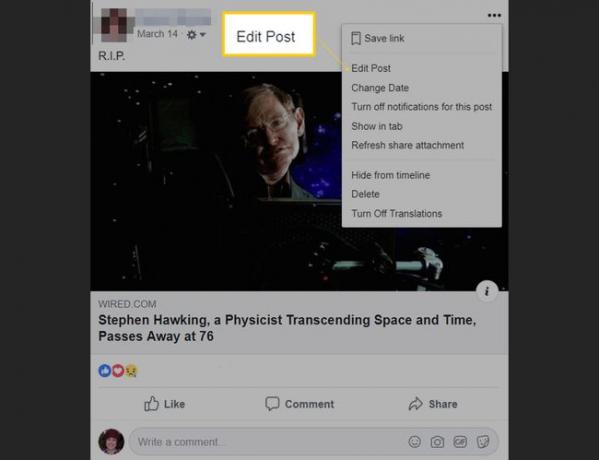
Bewerk zo nodig de tekst.
Selecteer Opslaan.
Hoe een foto van een Facebook-bericht te verwijderen
Je kunt een foto uit een Facebook-bericht verwijderen zonder het bericht te verwijderen. Hier is hoe het te doen:
Log in op Facebook.
Ga naar je persoonlijke pagina en zoek het bericht met de foto die je wilt verwijderen.
Selecteer de drie-punt of pijl naar beneden icoon.
Selecteer Bericht bewerken.
-
Plaats de muisaanwijzer op de foto die u wilt verwijderen totdat een x verschijnt in de rechterbovenhoek van de foto. Selecteer de x om de foto te verwijderen.
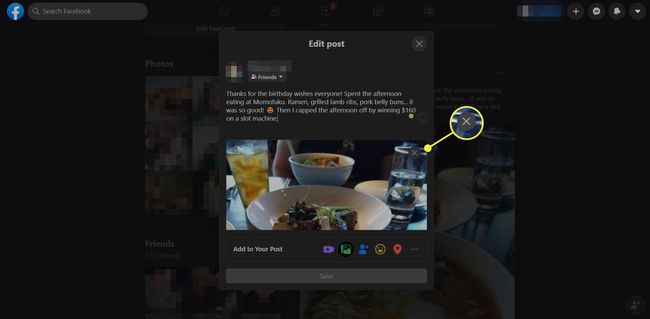
U kunt foto's die u van een derde partij heeft gedeeld, niet verwijderen.
Selecteer Opslaan.
Een opmerking op de Facebook-post van iemand anders bewerken
Net als bij dingen die je op je tijdlijn plaatst, moet je twee keer nadenken over een opmerking die je hebt gemaakt op de post van iemand anders. U kunt het als volgt bewerken:
Zoek de opmerking die je wilt bewerken.
Wanneer u met de muisaanwijzer over de opmerking beweegt, a drie-punt pictogram verschijnt aan de rechterkant. Klik op het pictogram.
-
Selecteer Bewerking.
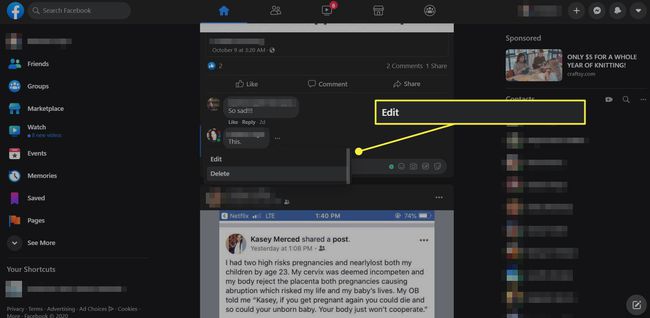
-
Breng uw wijzigingen aan en druk vervolgens op Binnenkomen of tik op Update.
Je kunt er ook voor kiezen om de opmerking te verwijderen door te selecteren Verwijderen in plaats van Bewerken.
Een foto toevoegen aan een Facebook-bericht
Stel dat je naar een evenement bent geweest en er een bericht over hebt gemaakt. Later stuurt je vriend je nog meer geweldige foto's. U kunt ze eenvoudig toevoegen met behulp van de onderstaande stappen.
Scrol op je tijdlijn naar het bericht waaraan je foto's wilt toevoegen.
Selecteer de drie-punt of pijl naar beneden icoon.
Selecteer Bericht bewerken.
-
Je ziet de foto's in de post, plus een gestippelde fotoomtrek met een plusteken erin. Selecteer de plusteken. Tik in de Facebook-app op de foto icoon onderaan het scherm.
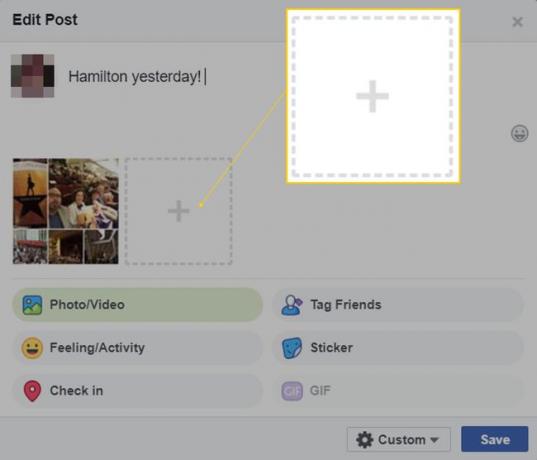
Zoek de foto die u wilt toevoegen op uw harde schijf of telefoon en selecteer Open of Gedaan.
De foto verschijnt naast de anderen in de post.
Selecteer Opslaan.
